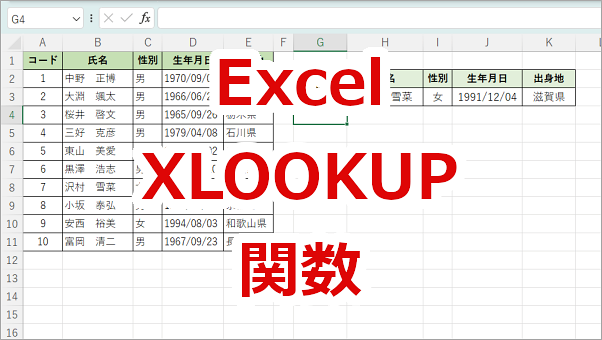
Excelでは「VLOOKUP」関数を使う人も多いと思いますが、「XLOOKUP」関数が超便利!
「VLOOKUP」関数では「左から〇列目」という数値で取得していましたが、「XLOOKUP」関数は「C列」や「C列からE列」という感じでセル参照で取得できるので感覚的に「XLOOKUP」関数の方が好きです。
「XLOOKUP」関数が使えるバージョンは、2021、365です。
< スポンサーリンク >
XLOOKUP関数構文
XLOOKUP関数は、範囲または配列を検索し、最初に見つかった一致に対応する項目を返します。一致するものがない場合、XLOOKUPは最も近い (近似) 一致を返します。
=XLOOKUP(検索値, 検索範囲, 戻り配列, [見つからない場合], [一致モード], [検索モード])
検索値=必須。省略した場合、XLOOKUPは検索範囲に空白のセルを返します。
検索範囲=必須。検索する配列または範囲を指定。
戻り配列=必須。返す配列または範囲を指定。
[見つからない場合]=オプション。有効な一致が見つからない場合は、指定した [見つからない場合] テキストを返します。有効な一致が見つからず、[見つからない場合] が見つからない場合、#N/A が返されます。
[一致モード]=オプション。一致の種類を指定します。
- 0 – 完全一致。 見つからない場合は、#N/A が返されます。 これが既定の設定です。
- -1 – 完全一致。 見つからない場合は、次の小さなアイテムが返されます。
- 1 – 完全一致。 見つからない場合は、次の大きなアイテムが返されます。
- 2 – *、?、および 〜 が特別な意味を持つワイルドカードの一致。
XLOOKUP関数の使用例
1つの値(1列)のみ取得する
A2~E10の表の中で、G3に入力した「コード」と一致するC列の「性別」を表示します。一致しない場合は、空文字を表示します。
H3のセルに下記のように入力します。
=XLOOKUP(G3,A2:A11,C2:C11,””)
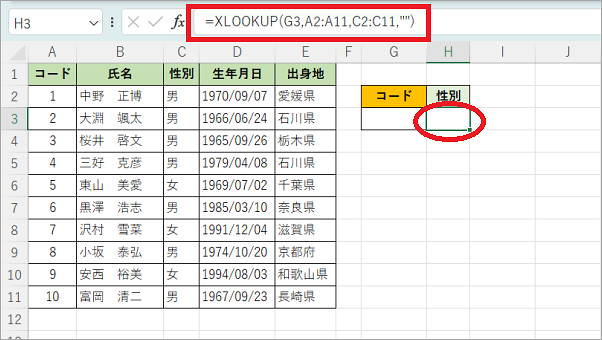
G3セルにコードに「5」を入力すると、H3に「性別」が表示されました。
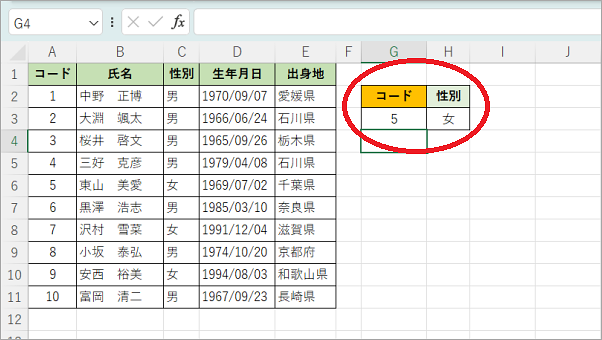
複数の値(複数の列)を取得する
A2~E10の表の中で、G3に入力した「コード」と一致するB列からE列の「氏名」「性別」「生年月日」「出身地」を表示します。一致しない場合は、「一致なし」と表示します。
H3のセルに下記のように入力します。
=XLOOKUP(G3,A2:A11,B2:E11,”一致なし”)
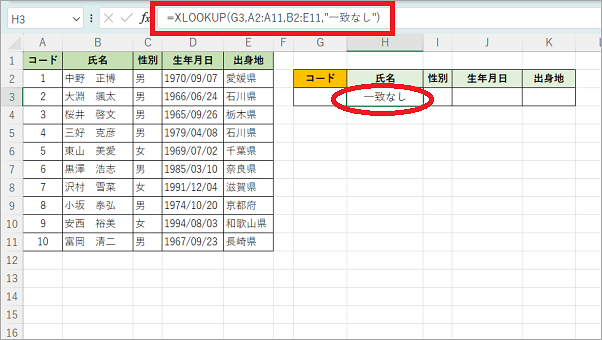
G3セルにコードに「7」を入力すると、H3からK3まで「氏名」「性別」「生年月日」「出身地」が表示されました。
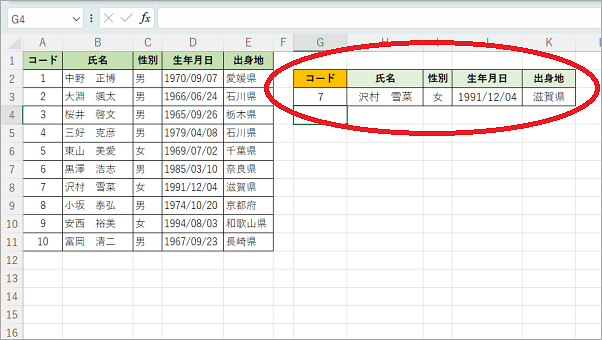
取得した数値の結果を「SUM」関数で足す
「SUM」関数の引数の部分に複数の「XLOOKUP」関数を入力すると、結果を足すことができます。
G3とG5に入力された「名前」と一致する「年齢」を取得し、「SUM」関数で足してみました。
=SUM(XLOOKUP(G3,B2:B11,E2:E11),XLOOKUP(G5,B2:B11,E2:E11))
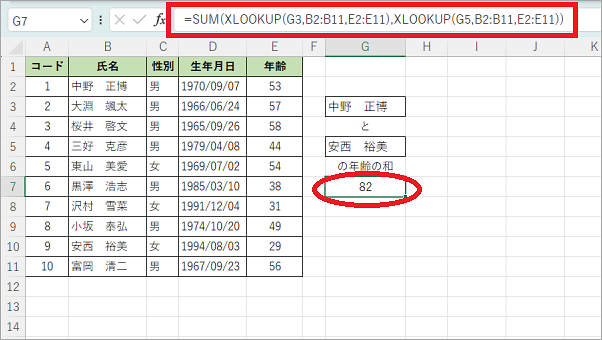
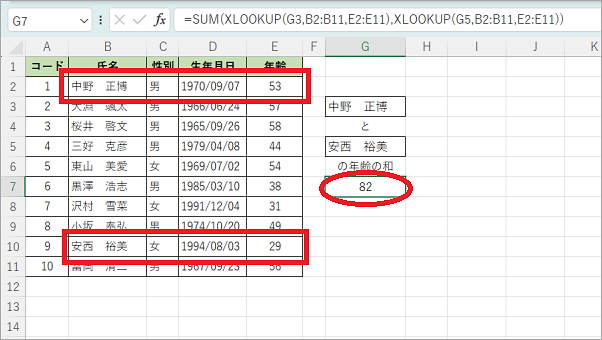
こんな記事も書いています
